
غیر کیفیت سنیپ شاټونه ډیری ډول دي. دا ممکن ناکافي ر light ا نه وي (یا برعکس)، په عکس کې د ناخالص غږ شتون، او همدارنګه د کلیدي شیانو روښانه کول، لکه د کلیدي شیانو روښانه کول، لکه په عکس کې د مخ په څیر.
پدې لوست کې به موږ د فوتوشاپ C CS6 کې د عکس کیفیت ښه کولو څرنګوالي سره معامله وکړو.
موږ به د یو عکس سره کار وکړو، په کوم باندې چې غږونه هم شتون لري، او غیر ضروري سیوري هم شتون لري. همدارنګه د پروسس پروسې په جریان کې به تیاره وي، کوم چې باید له مینځه وړل شي. بشپړ سیټ ...

له هرڅه دمخه، دا اړینه ده چې په سیوري کې د ناکامۍ څخه خلاص شئ، تر هغه چې امکان ولري. دوه اصلاحي پرتونه پلي کړئ - "وکر" او "کچه" د پرتونو په پای کې د پیل په پای کې په ګردي آیکون کلیک کولو سره.

لومړی غوښتنه وکړئ "وکر" . د سمون پرتونو ملکیتونه به په اتوماتيک ډول پرانیستل شي.
"تیاره پلاټونه وباسئ، د وکر وهل، لکه څنګه چې په سکرین شاټ کې ښودل شوي، د تیرو برخو له لاسه ورکولو څخه ډډه کوي.
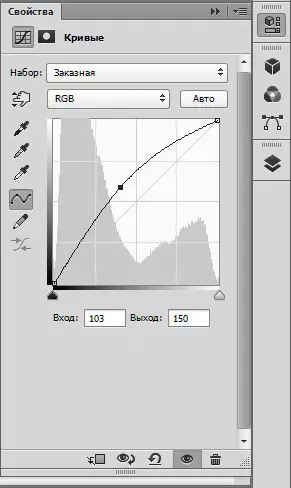

بیا غوښتنه وکړئ "کچه" . ښیې سلایډر ته تلل، په سکرین شاټ کې اشاره شوې، یو څه نرم نرم سیوري ده.
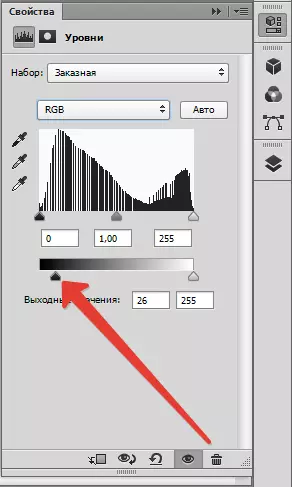

اوس دا اړینه ده چې په فوتوشاپ کې په عکس کې شور لرې کړئ.
د پرتونو یو ګډ کاپي جوړ کړئ ( Ctrl + Alt + شفټ + ای )، او بیا د دې پرت بل کاپي، دا په سکرین شاټ کې مشخص شوي عکس ته واړول.

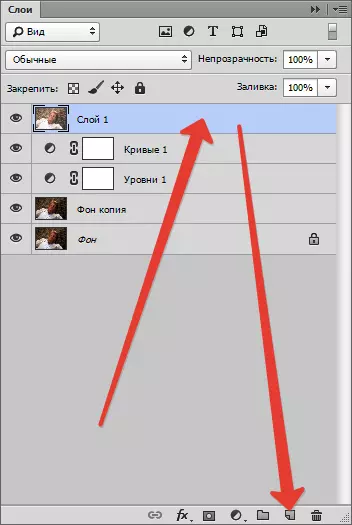

د پرتی فلټر پورتنی کاپي باندې غوښتنه وکړئ "په سطح باندې تنګ کړئ".

موږ هڅه کوو چې څو سلایډونو ته د هنرونو او غږونو کمولو هڅه وکړو، پداسې حال کې چې د کوچني توضیحاتو ساتلو هڅه کولو هڅه کوي.
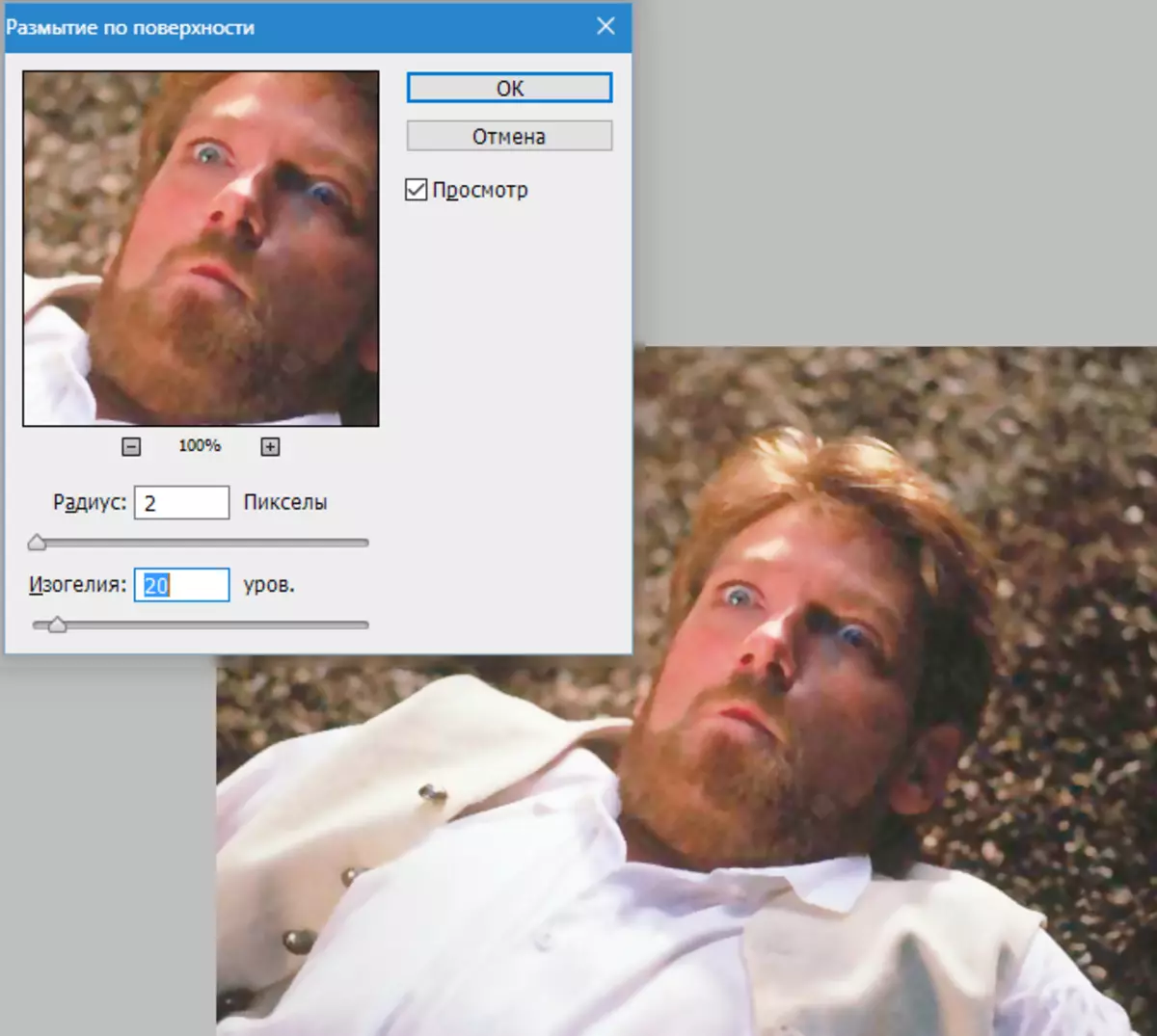
بیا د ښي توکپټې کې د رنګ په انتخاب آیکون کلیک کولو سره اصلي رنګ تور کړئ Alt. او په ت button ۍ کلیک وکړئ "د پرت ماسک اضافه کړئ".
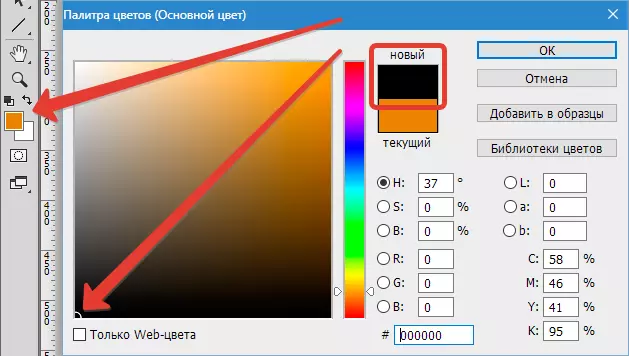

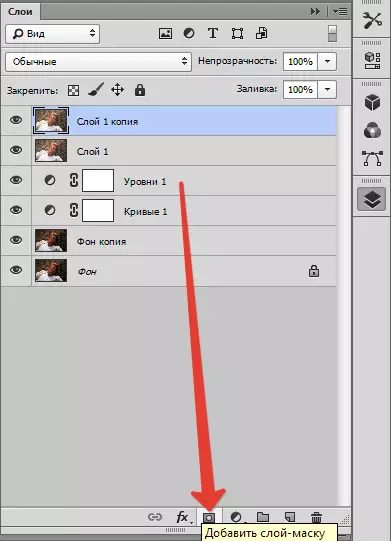
ماسک زموږ په پرت کې پلي کیږي، له تور ډک دی.
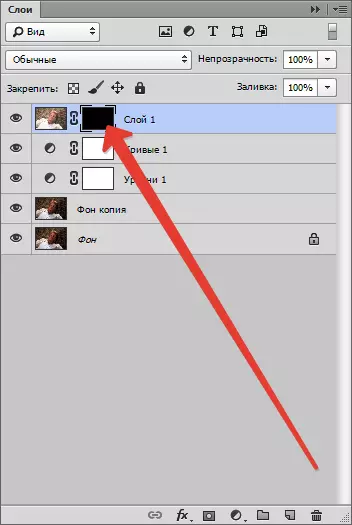
اوس وسیله غوره کړئ "برش" د لاندې پیرامیټونو سره: رنګ - سپین، خړوبات - 0٪، تفاهم او فشار - 40٪.
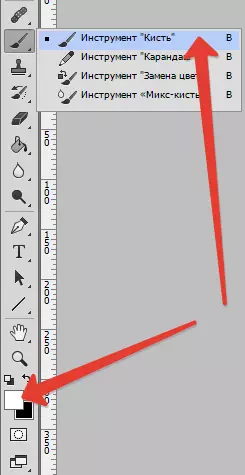
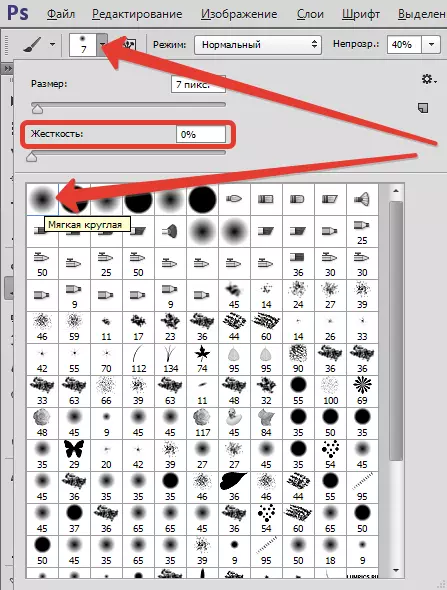

بل، موږ یو تور ماسک د کی left ماؤس ت button ۍ سره یو تور ماسک ځانګړې کړئ، او په عکس کې شور رنګ کړئ.
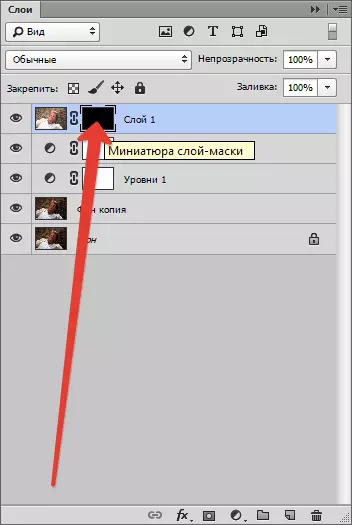

بل ګام د رنګ ایبلونو له مینځه وړو لپاره دی. زموږ په قضیه کې، دا شنه ليک دي.
موږ یو اصلاحي پرت کاروو "د رنګ ټنه / سنرت" ، د ډراپ - ښکته لیست کې غوره کړئ شین او د صفر ته سنترین کم کړئ.
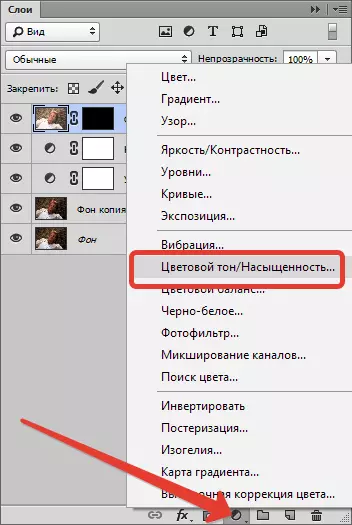

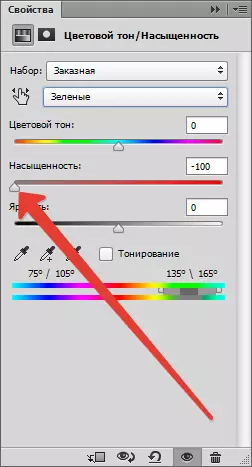
لکه څنګه چې موږ ګورو، زموږ کړنې د عکس په تلو کې کمیدو لامل شوي. موږ اړتیا لرو چې عکس په فوتوشاپ کې روښانه کړئ.
د تیز وده کولو لپاره، د پرتونو یو ګډ کاپي جوړه کړئ، مینو ته لاړ شه "فلټر" او غوښتنه وکړئ "د کانکور تیز" . سلایډونه موږ لازمي اغیزه ترلاسه کوو.
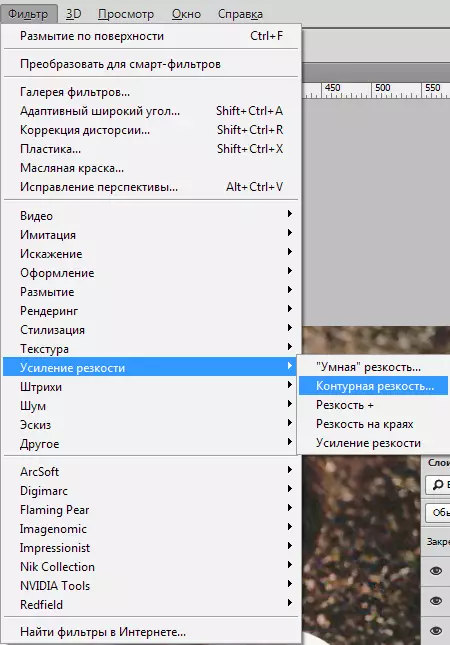
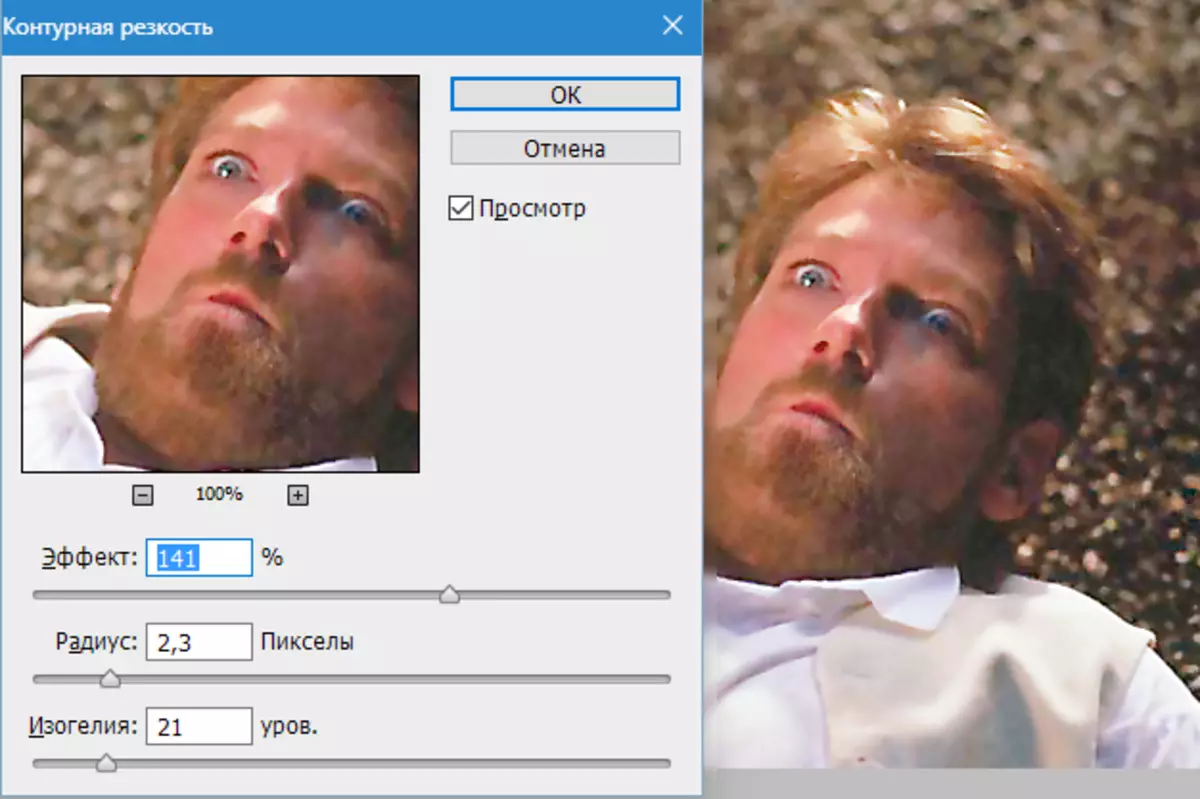
اوس د کرکټر جامو عناصرو متضاوت اضافه کړئ، ځکه چې ځینې یې د پروسس په جریان کې اسانه دي.
موږ یی استعمالوو "کچه" . موږ د دې اصلاح پرت اضافه کوو (پورته یې وګورئ) او موږ په جامو کې اعظمي تاثیر ترلاسه کوو (موږ آرام ته پاملرنه نه کوو). دا اړینه ده چې تور سلاټونه یو څه تیاره، او روښانه شوی ویښتان رامینځته کړئ.


بله موږ ماسک ډکه کوو "کچه" تور. د دې کولو لپاره، دا اړینه ده چې اصلي رنګ تور تنظیم کړئ (پورته وګورئ)، ماسک روښانه کړئ او کلیک وکړئ alt + ډار..
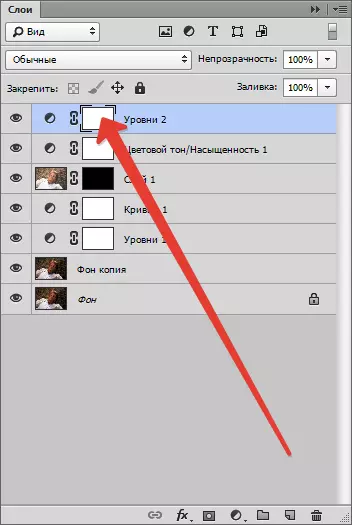
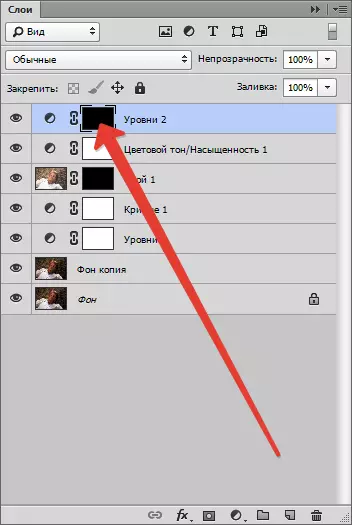
بیا یو سپین برش د پیرامیټرو سره، لکه څنګه چې د تیري لپاره، موږ د جامو له لارې ځو.

وروستی ګام د سناتارۍ ضعیف کول دي. دا باید ترسره شي، ځکه چې د برعکس له مخې ټول لوبغالي کروماتیک وده کوي.
د یو بل جوړښت پرت اضافه کړئ "د رنګ ټنه / سنرت" او ورته سلایډر موږ یو رنګ لرې کوو.


د ډیری غیر سخت تخنیکونو کارول، موږ توانیدلي چې د عکس کیفیت ښه کړو.
